Služba YouTube TV umožňuje divákům sledovat živé televizní vysílání z různých platforem. Kromě toho si mohou užívat sledování oblíbených seriálů, nového obsahu na YouTube a krátkých klipů. Nicméně, někteří uživatelé se setkávají s problémem, kdy se YouTube TV na jejich zařízeních neustále načítá. Tento problém, známý jako ukládání do vyrovnávací paměti, může mít několik příčin, včetně problémů s připojením k internetu. Tento návod vám nabídne efektivní řešení pro odstranění potíží s ukládáním do vyrovnávací paměti YouTube TV na počítačích se systémem Windows 10. Projděte si následující tipy a najděte řešení, které vám nejvíce vyhovuje.
Řešení problémů s načítáním YouTube TV na Windows
V následujících odstavcích si ukážeme různé způsoby, jak vyřešit potíže s načítáním videí z YouTube TV ve vašem webovém prohlížeči.
Příčiny zamrzání YouTube TV na Windows 10
Častým problémem, který uživatelé hlásí při sledování YouTube TV, je zamrzání obrazu, což je velmi frustrující a nepříjemné. Zde jsou nejběžnější příčiny tohoto problému:
- Nestabilní internetové připojení nebo nedostatečná šířka pásma.
- Přehrávání videí ve vysokém rozlišení na YouTube TV.
- YouTube TV umožňuje současné streamování na třech zařízeních s jedním účtem. Pokud je streamováno na více zařízeních, může docházet k problémům s načítáním.
- Konflikty s jinými zařízeními, které ruší aplikaci YouTube TV.
- Prohlížeč není aktualizován na nejnovější verzi.
- Operační systém Windows není aktualizován na nejnovější verzi.
- Konfliktní rozšíření prohlížeče.
- Vzácně se může stát, že je kanál, který se snažíte otevřít, nedostupný.
Jak opravit problém s ukládáním do vyrovnávací paměti YouTube TV
V této části najdete přehled tipů pro řešení problémů, které vám pomohou vyřešit zamrzání obrazu na YouTube TV na počítači s Windows 10.
Poznámka: Tento návod se zaměřuje na řešení problémů s ukládáním do vyrovnávací paměti YouTube TV v prohlížeči Google Chrome. Nicméně, pokud se s těmito potížemi setkáváte v jiných prohlížečích, jako je Microsoft Edge nebo Firefox, můžete postupovat podle podobných kroků.
Metoda 1: Základní kroky pro řešení problémů
Zde je několik základních kroků, které můžete vyzkoušet jako první:
1A. Restartování zařízení
Pokud máte problémy, jako je ukládání do vyrovnávací paměti YouTube TV, zkuste nejprve restartovat zařízení a ověřte, zda se tím problém vyřeší. Restartováním zařízení vymažete dočasnou paměť, poškozenou mezipaměť a opravíte další technické potíže, které mohou tento problém způsobovat. Postupujte podle našeho návodu 6 způsobů, jak restartovat počítač se systémem Windows 10 a vyberte si metodu, která vám vyhovuje.
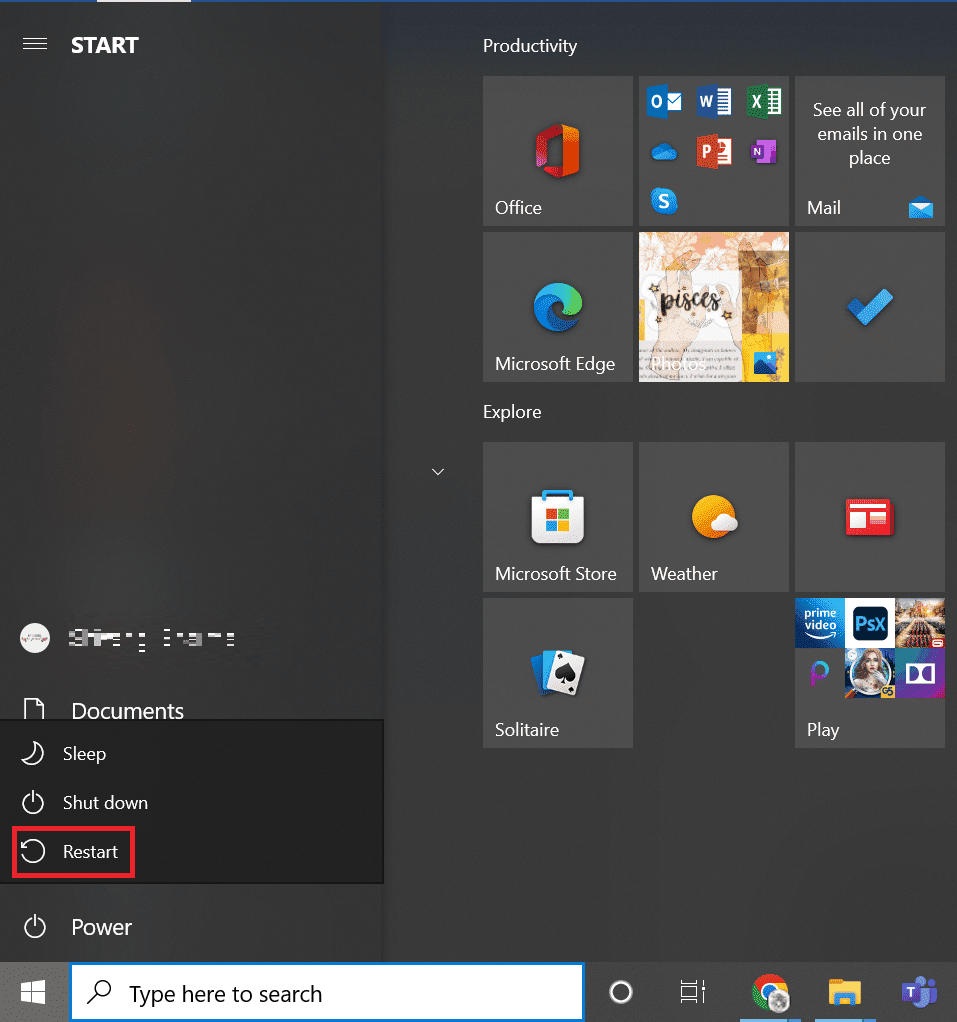
1B. Restartování routeru
Restartování routeru může pomoci s řešením problémů s ukládáním do vyrovnávací paměti YouTube TV. Také zajistí silné a spolehlivé připojení k síti. Postupujte podle kroků v našem návodu Restart Router nebo Modem. Po restartu routeru zkontrolujte, zda se můžete k YouTube TV připojit.

1C. Restartování prohlížeče
Někdy i restartování prohlížeče může pomoci vyřešit problém se zamrzáním videa na YouTube TV. Zde je postup:
- Zavřete všechny karty v prohlížeči Chrome kliknutím na ikonu „X“ v pravém horním rohu.
- Obnovte stránku a znovu otevřete prohlížeč.
- Zavřené karty můžete obnovit stisknutím kláves Ctrl + Shift + t.

Podobně zavřete aplikaci YouTube TV a znovu ji spusťte. Zkontrolujte, zda problém zmizel.
1D. Kontrola internetového připojení
Nestabilní připojení k internetu je častou příčinou zamrzání YouTube TV. Pokud se mezi vaším routerem a počítačem nachází nějaké překážky, mohou rušit bezdrátový signál a způsobovat problémy s připojením.
Můžete použít online nástroj jako fast.com k ověření rychlosti vašeho internetu a zjistit, zda splňuje požadavky pro plynulé streamování.
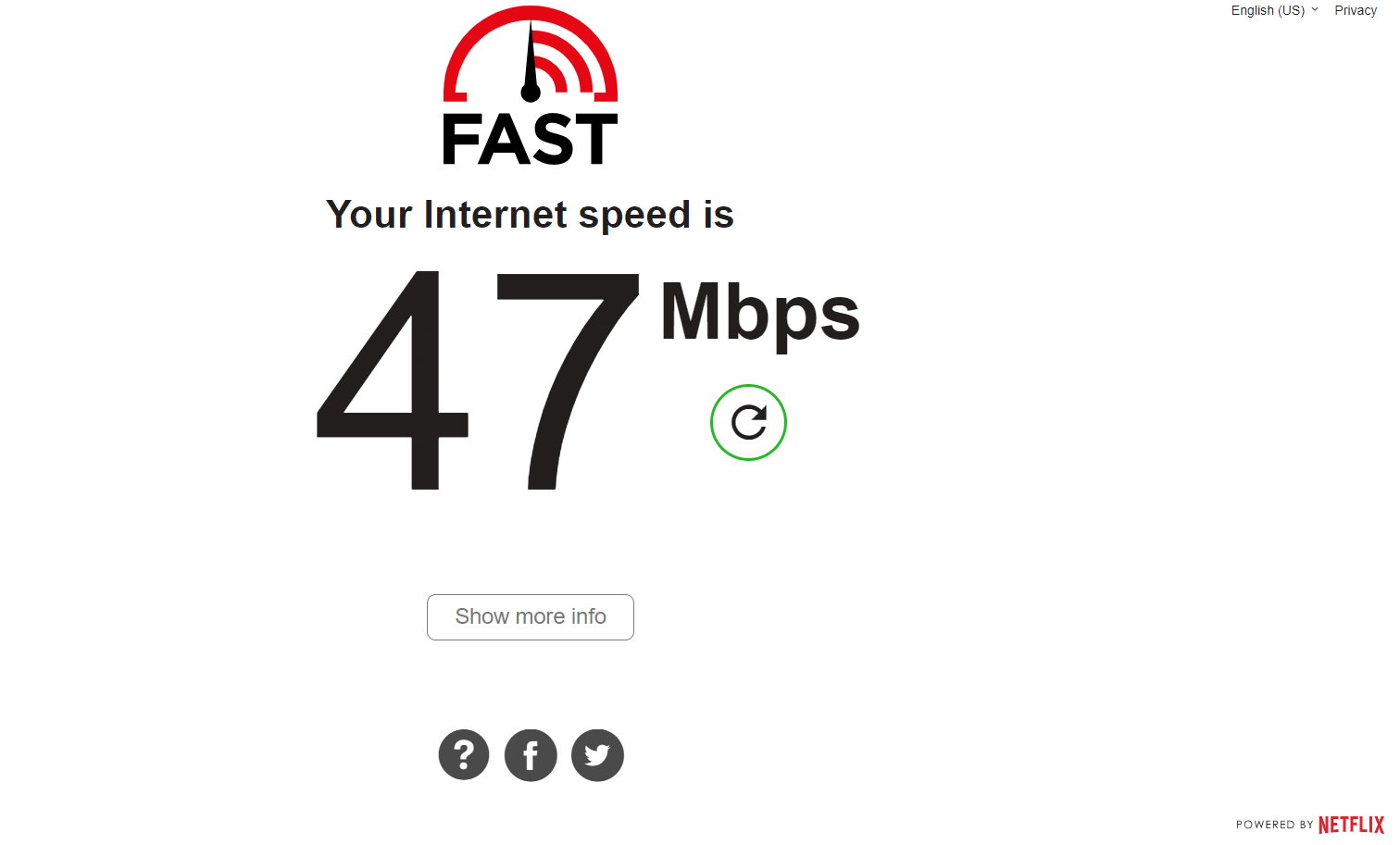
Ujistěte se, že vaše zařízení splňuje následující kritéria:
- Zkontrolujte sílu signálu vaší sítě a odstraňte případné překážky, pokud je signál slabý.
- Omezte počet zařízení připojených ke stejné síti.
- Používejte pouze modem/router schválený vaším poskytovatelem internetu (ISP).
- Nepoužívejte staré, poškozené kabely. V případě potřeby je vyměňte.
- Ujistěte se, že všechny kabely od modemu k routeru a ke zdi jsou správně zapojeny.
Pokud máte problémy s internetovým připojením, přečtěte si náš návod Jak řešit problémy s připojením k síti v systému Windows 10.
1E. Odpojení ostatních připojených zařízení
Pokud máte k internetu připojeno více zařízení, zkuste je odpojit kromě toho, na kterém sledujete YouTube TV. Tím ušetříte šířku pásma a můžete vyřešit problém s načítáním.
1F. Změna rozlišení videa
Pokud žádný z výše uvedených základních kroků nepomohl, zkuste změnit rozlišení videa na 480p nebo jinou nižší kvalitu než HD. Může to pomoci vyřešit problém s ukládáním do vyrovnávací paměti.
Metoda 2: Aktualizace operačního systému Windows
Aktualizace operačního systému Windows může odstranit chyby, které způsobují problémy, jako je zamrzání YouTube TV. Microsoft pravidelně vydává aktualizace, které tyto problémy opravují. Ujistěte se, že máte nainstalované nejnovější aktualizace podle našeho návodu Jak stáhnout a nainstalovat nejnovější aktualizaci Windows 10.
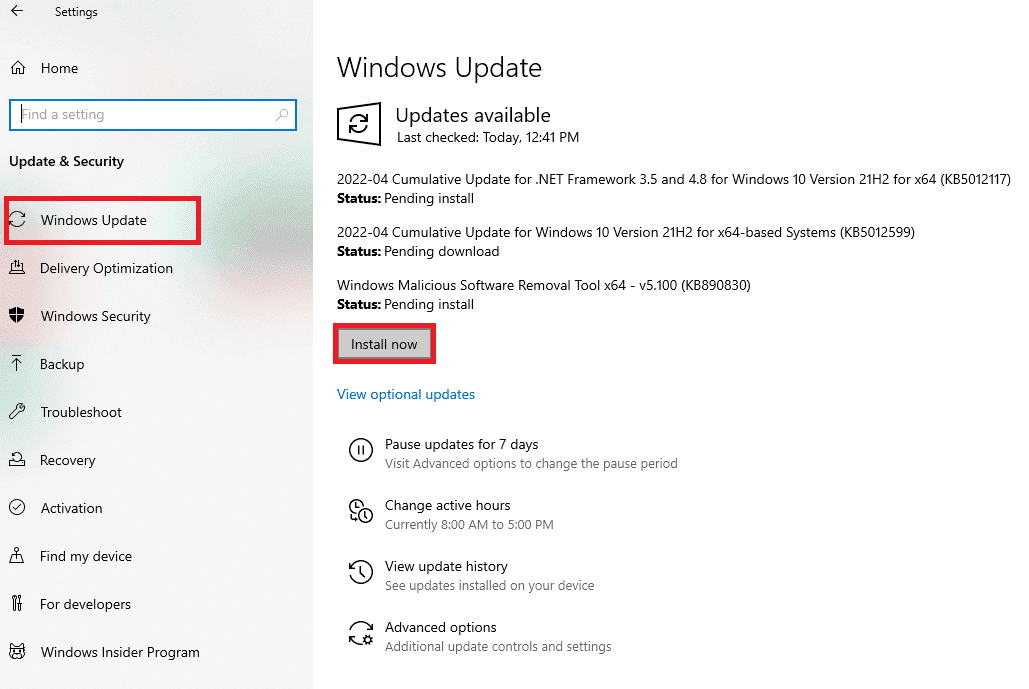
Po aktualizaci systému Windows zkontrolujte, zda máte přístup k aplikaci YouTube TV.
Poznámka: V následujících metodách používáme jako příklad prohlížeč Google Chrome.
Metoda 3: Vymazání mezipaměti prohlížeče a souborů cookie
Mezipaměť a soubory cookie slouží k zlepšení zážitku z procházení internetu. Soubory cookie ukládají informace o vašich aktivitách při návštěvě webových stránek. Mezipaměť funguje jako dočasná paměť, která ukládá navštívené webové stránky a urychluje jejich načítání při další návštěvě. Vymazáním mezipaměti a souborů cookie můžete vyřešit problémy s formátováním a načítáním webových stránek.
Nicméně, s časem se mezipaměť a soubory cookie mohou zvětšit a zaplnit prostor na disku. Zkuste je vymazat podle našeho návodu Jak vymazat mezipaměť a soubory cookie v prohlížeči Google Chrome a zjistěte, zda to pomůže s problémem načítání YouTube TV.
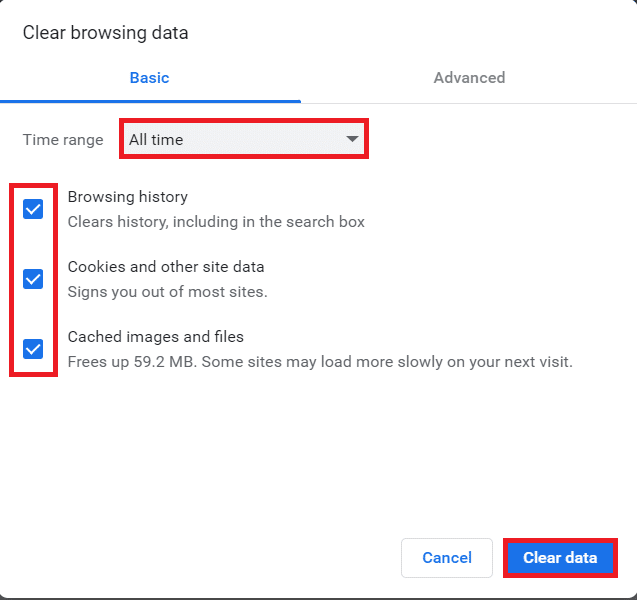
Metoda 4: Aktualizace rozšíření (pokud existují)
Rozšíření v Google Chrome se obvykle aktualizují automaticky, ale někdy může dojít ke zpoždění. Problémy s načítáním YouTube TV můžou být způsobeny zastaralými rozšířeními. Ručně zkontrolujte a aktualizujte rozšíření podle následujících kroků:
- Spusťte prohlížeč Google Chrome.
- Do adresního řádku zadejte
chrome://extensionsa stiskněte Enter. - Na stránce Rozšíření zapněte režim vývojáře v pravém horním rohu.
- Klikněte na možnost „Aktualizovat“.
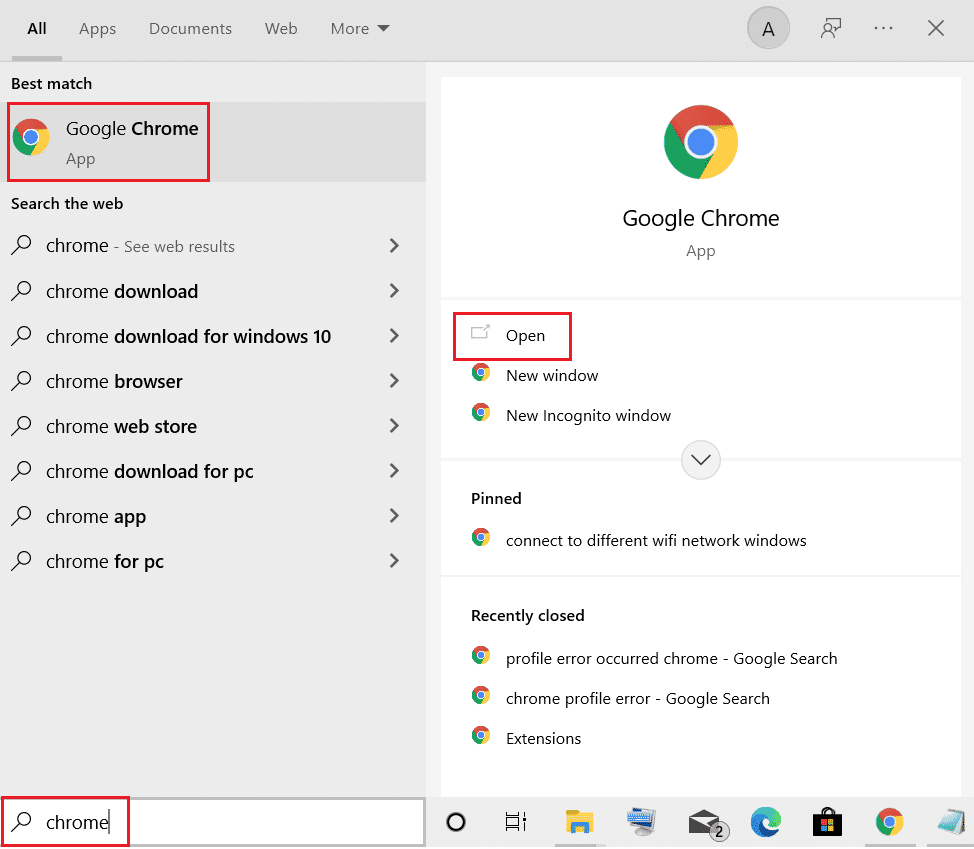
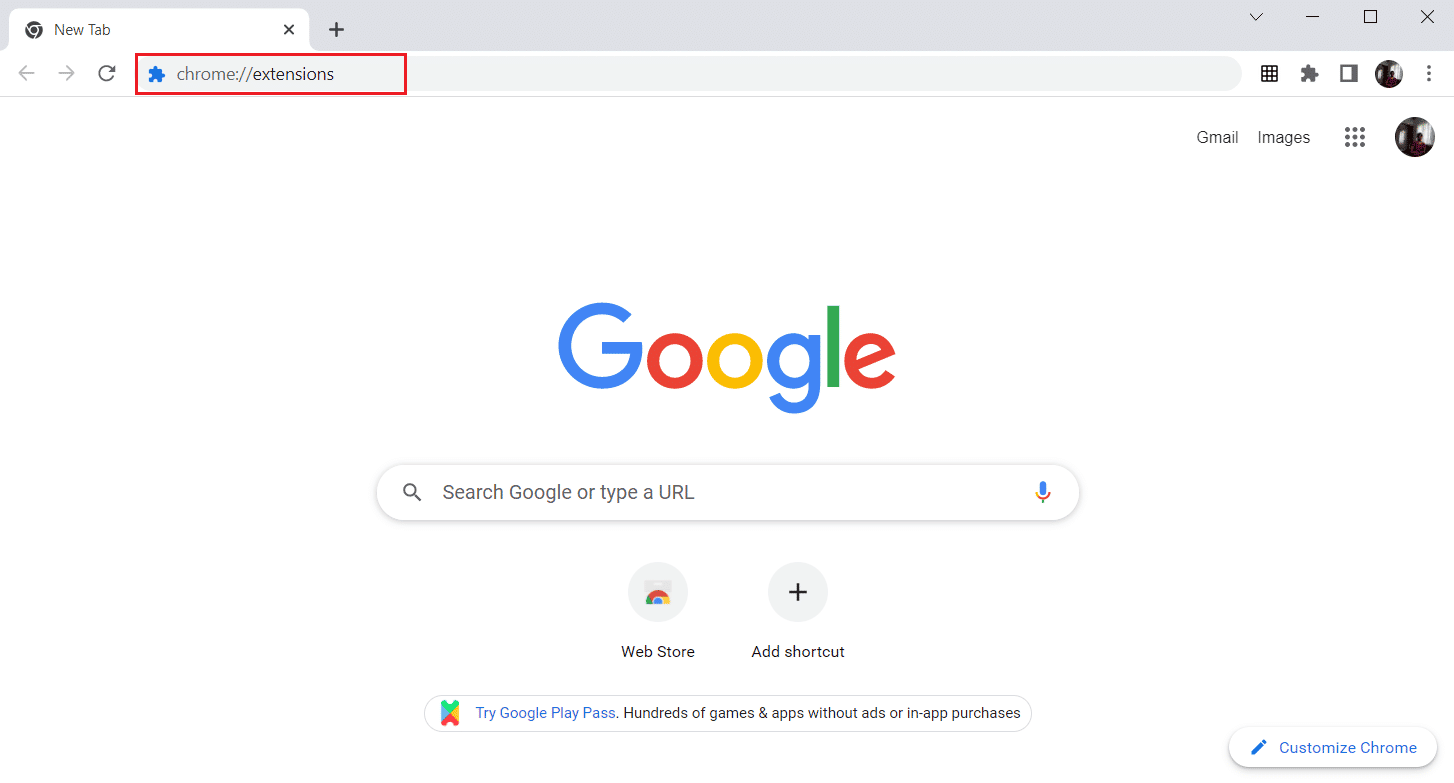
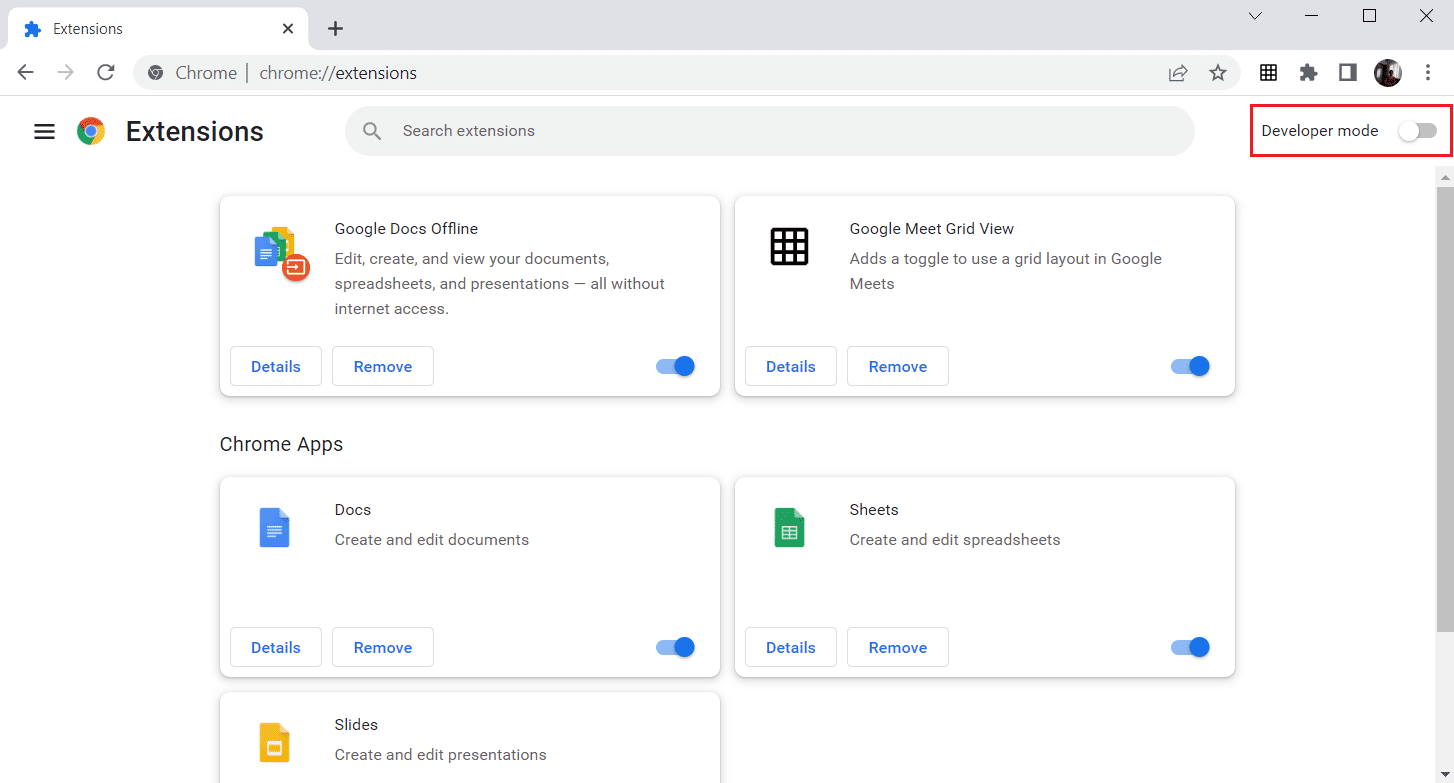
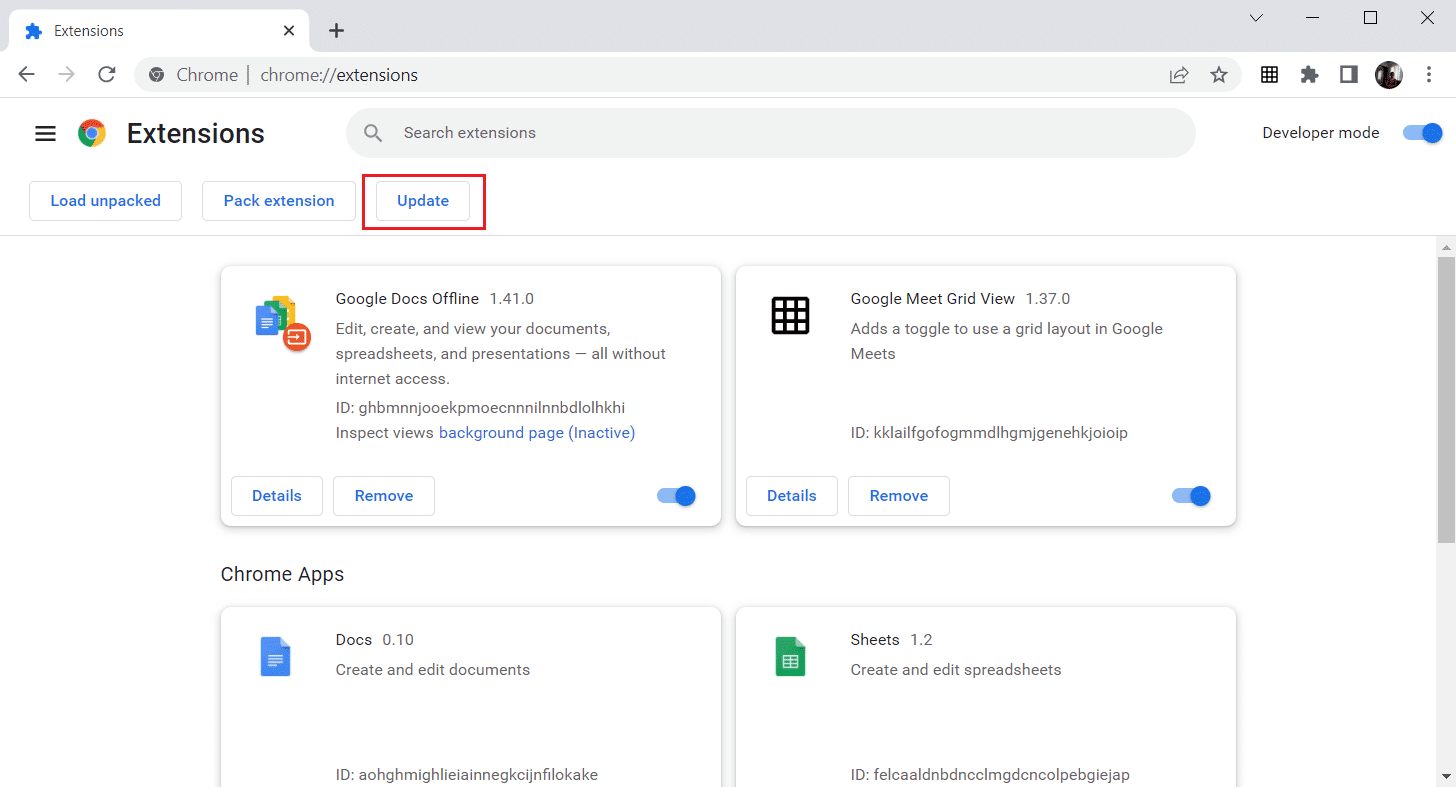
Metoda 5: Zakázání rozšíření prohlížeče (pokud je to možné)
Rozšíření, která jste nainstalovali do prohlížeče Google Chrome, mohou bránit správnému fungování YouTube TV. Zakážte rozšíření provedením následujících kroků:
- Otevřete Google Chrome a klikněte na tři svislé tečky (nabídka).
- V seznamu klikněte na „Další nástroje“ a v dalším podmenu klikněte na „Rozšíření“.
- Vypněte přepínač u webových rozšíření, která používáte. Například zde je uveden „Google Meet Grid View“.
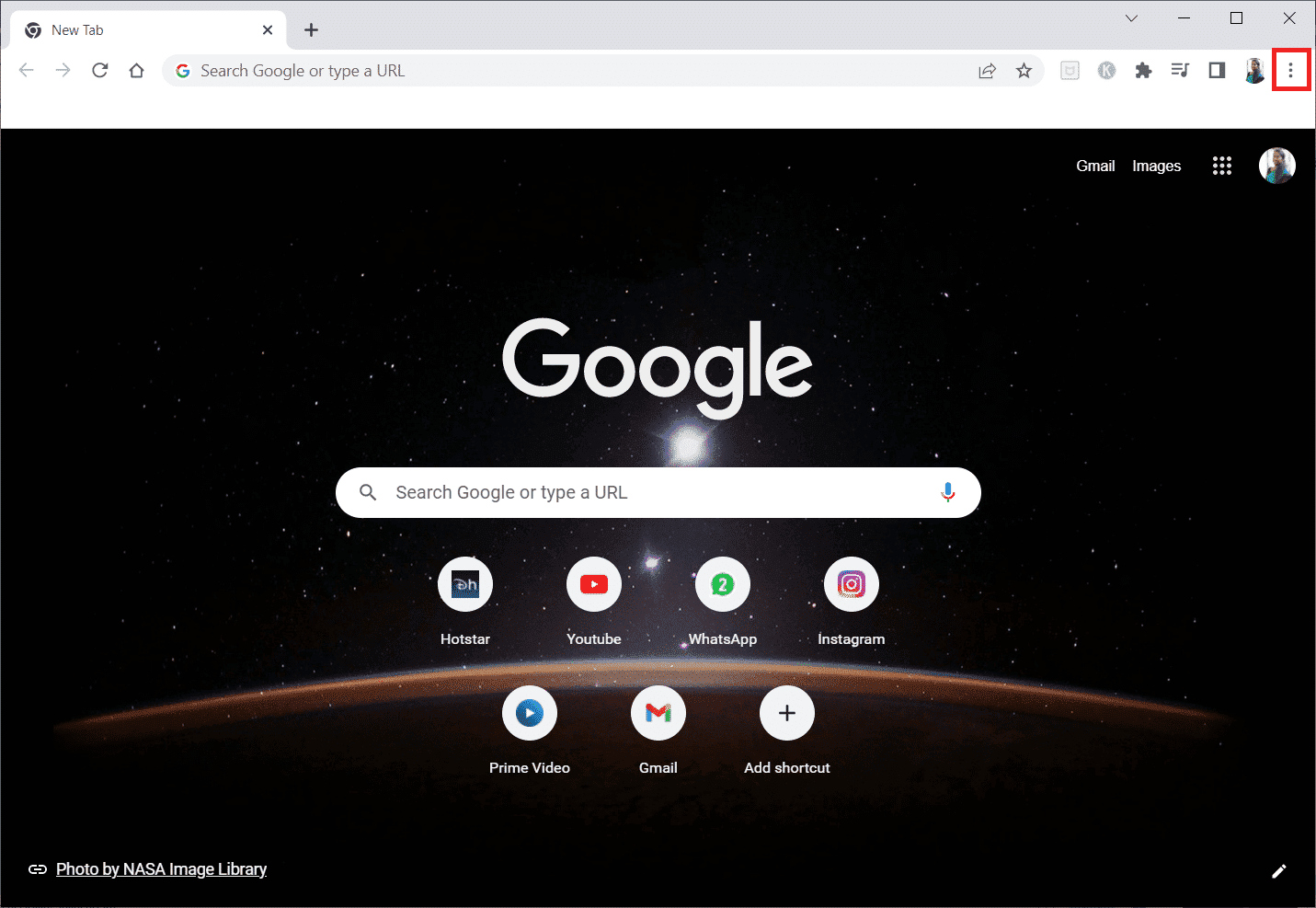
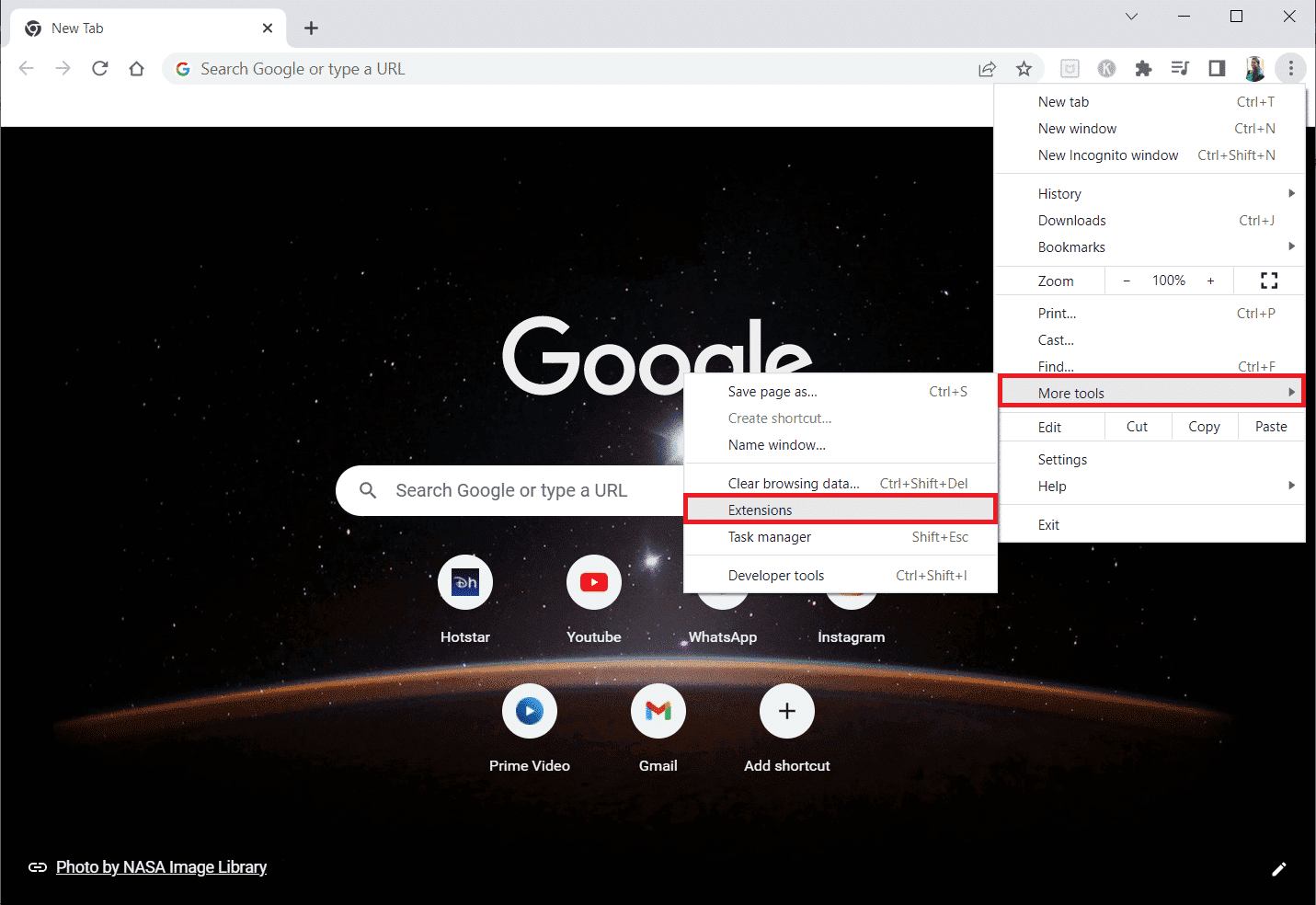
Poznámka: Pokud rozšíření není nezbytné, můžete jej odstranit kliknutím na tlačítko „Odebrat“.
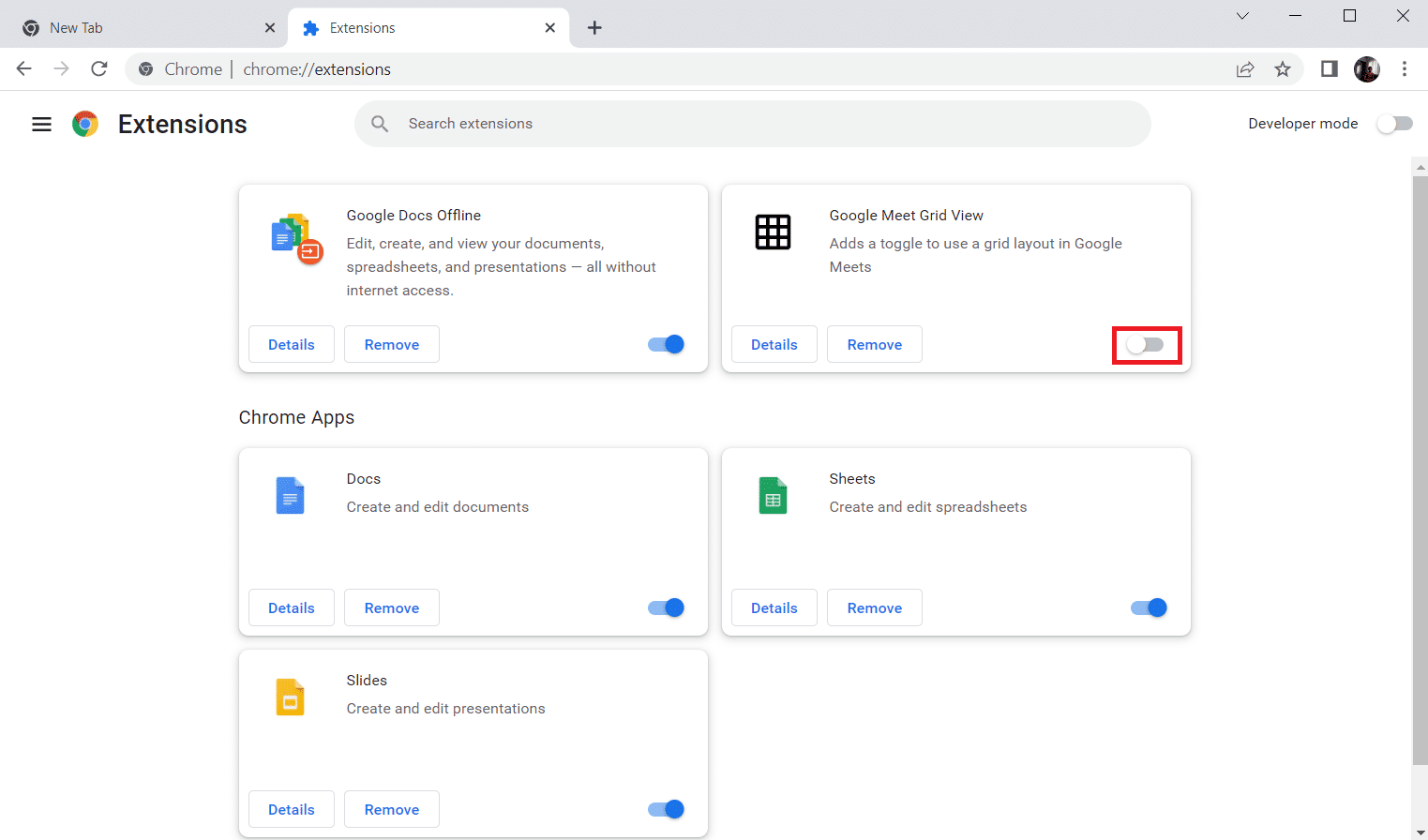
Metoda 6: Přeinstalace rozšíření (pokud existuje)
Pokud aktualizace a opětovné povolení rozšíření nefunguje, zkuste je přeinstalovat. Postupujte podle následujících kroků:
- Otevřete prohlížeč Chrome.
- Do adresního řádku zadejte
chrome://extensionsa stiskněte Enter. - Kliknutím na možnost „Odebrat“ odinstalujte rozšíření, například „Google Meet Grid View“.
- Potvrďte odinstalaci kliknutím na tlačítko „Odebrat“ v dialogovém okně.
- Vraťte se do internetového obchodu Chrome.
- Klikněte na tlačítko „Přidat do Chromu“.
- Potvrďte přidání rozšíření kliknutím na „Přidat rozšíření“.
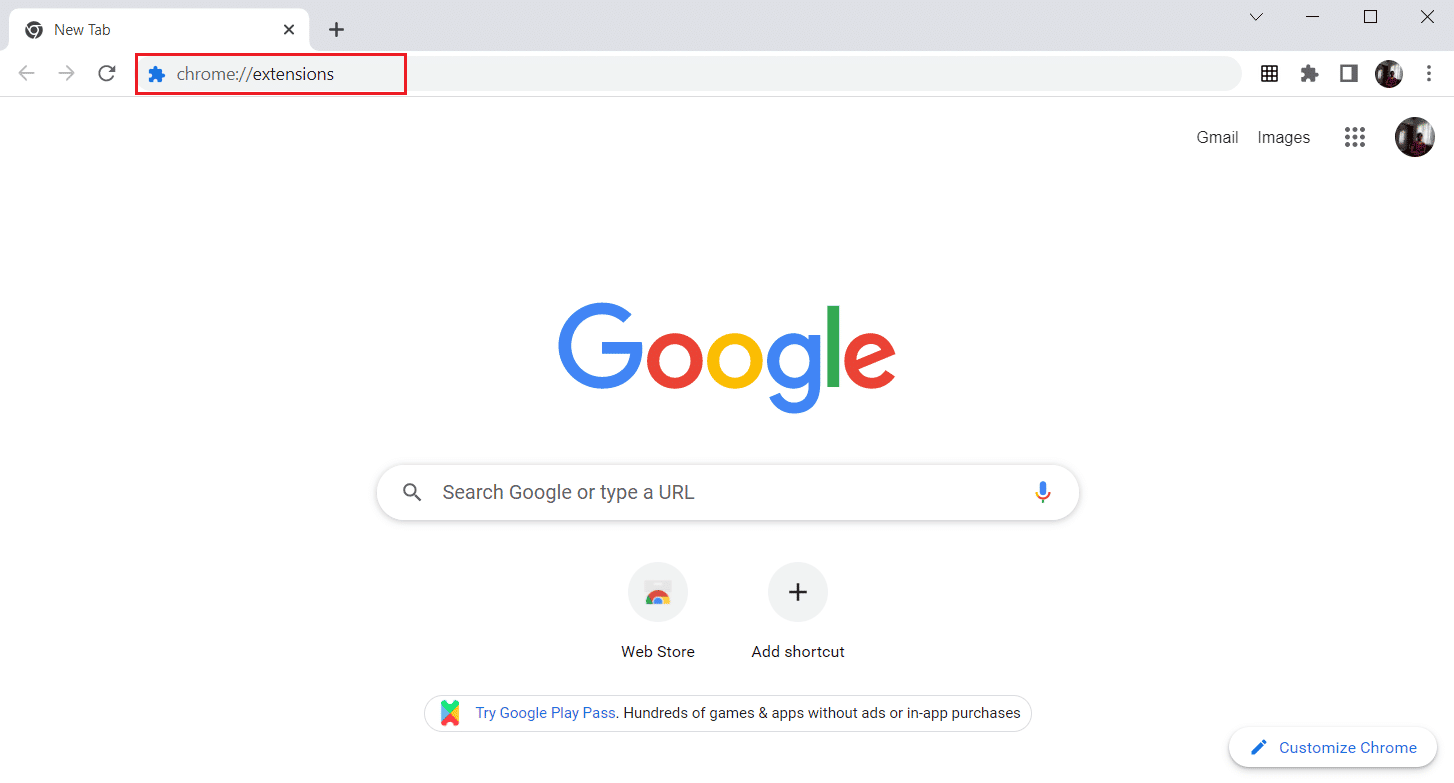
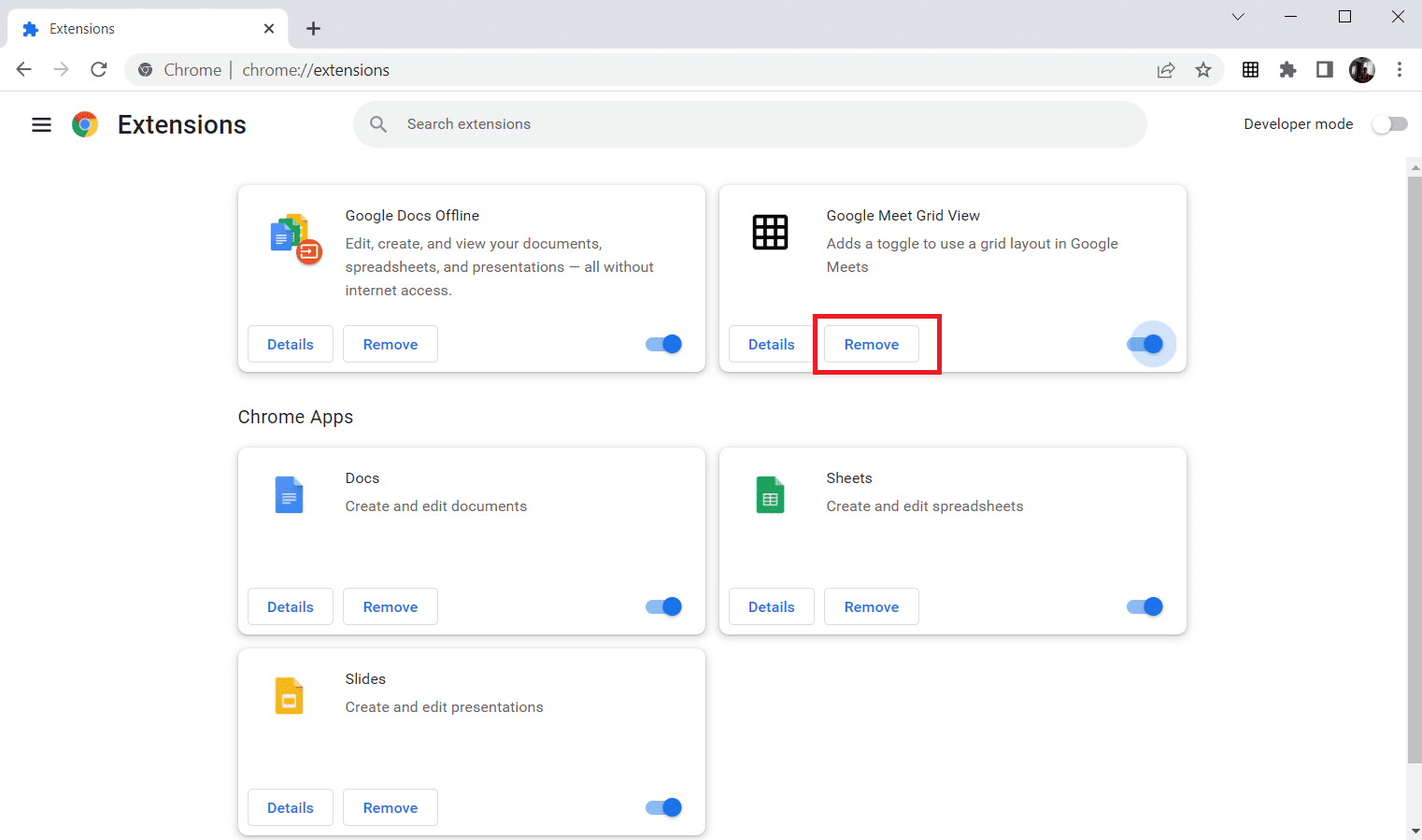
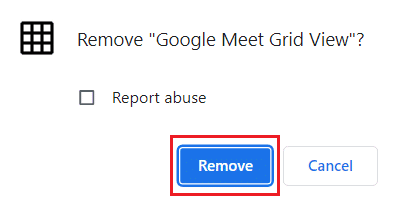
Poznámka: Chcete-li nainstalovat další rozšíření, navštivte stránku rozšíření Chrome.
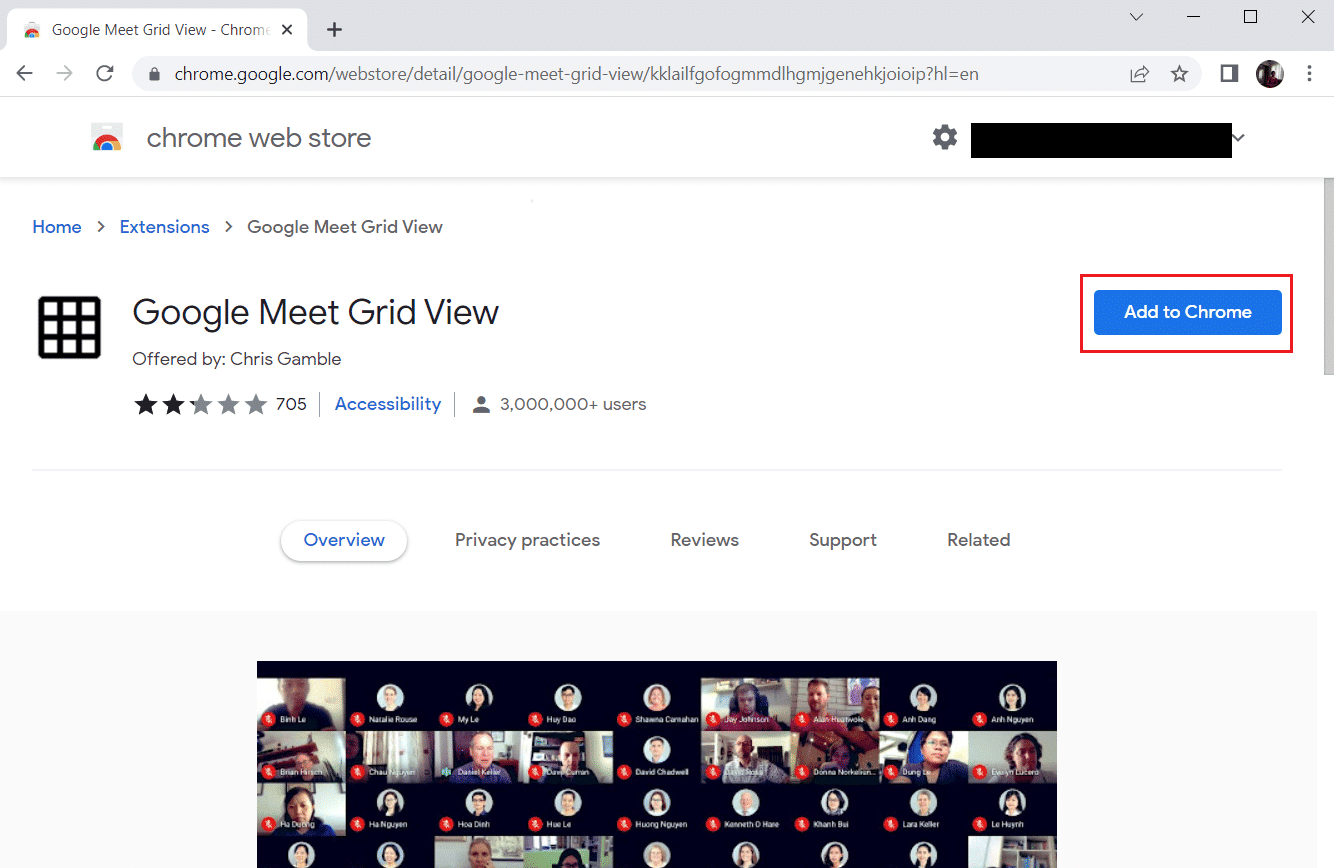

Metoda 7: Aktualizace prohlížeče
Pokud používáte zastaralou verzi prohlížeče, nemusí být kompatibilní s nejnovějšími funkcemi YouTube TV. Aktualizujte prohlížeč na nejnovější verzi podle následujících kroků:
- Spusťte Google Chrome a otevřete novou kartu.
- Kliknutím na ikonu se třemi tečkami rozbalte nabídku „Nastavení“.
- V sekci „O prohlížeči Chrome“ můžete vidět zprávu „Téměř aktuální“. Klikněte na „Znovu spustit“ pokud je dostupná aktualizace.
- Po aktualizaci zkuste spustit aplikaci YouTube TV a ověřte, zda se problém s načítáním vyřešil.
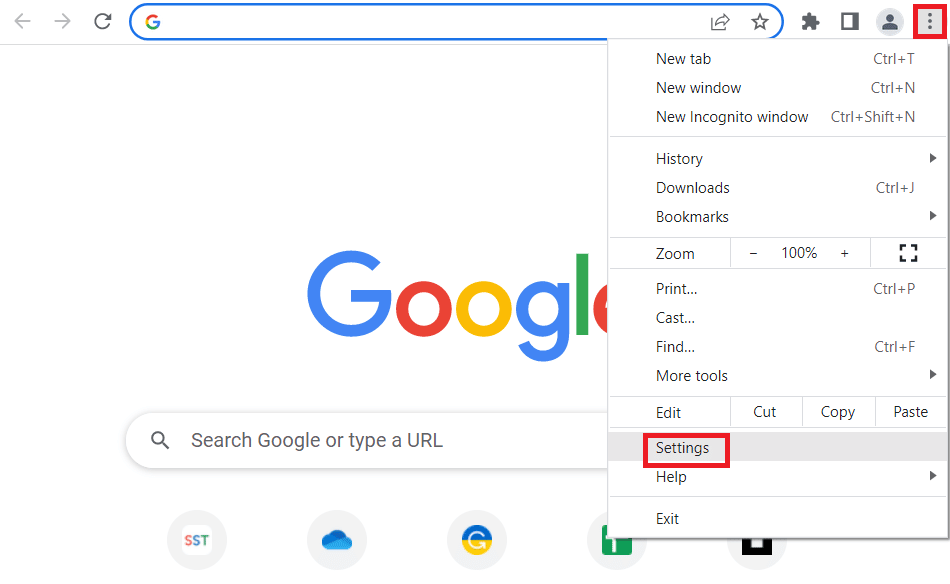
Poznámka: Pokud je k dispozici aktualizace, zobrazí se výzva k její instalaci.
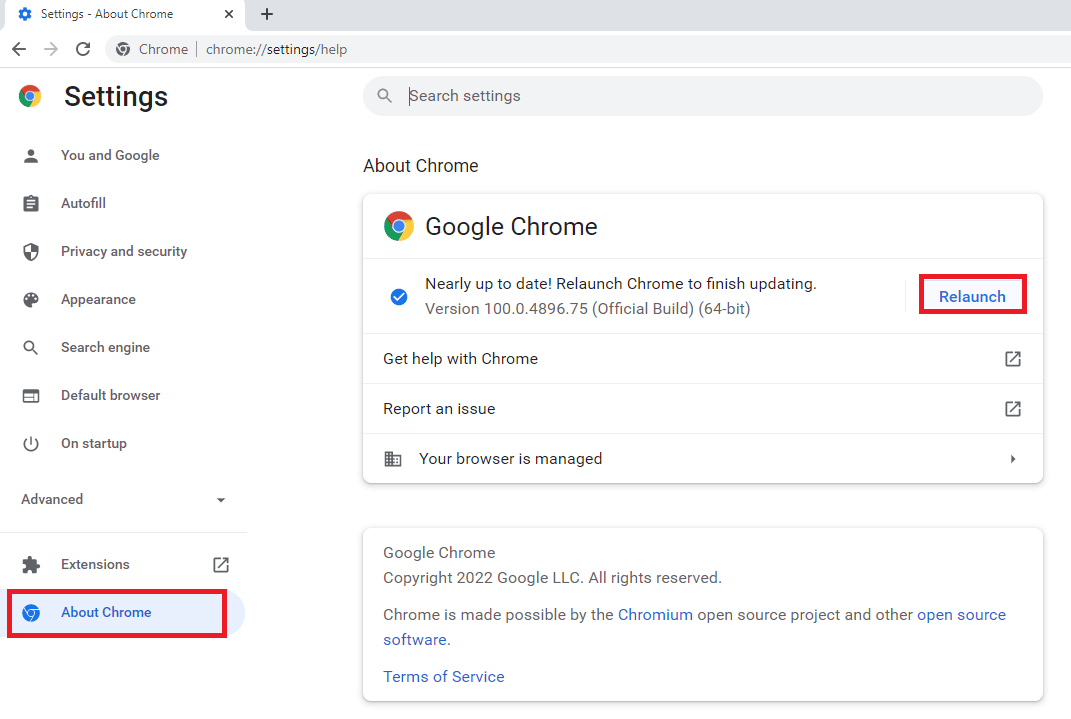
Metoda 8: Odstranění škodlivých programů
Některé nekompatibilní programy na vašem zařízení mohou způsobovat zamrzání YouTube TV. Tyto programy můžete odstranit podle následujících kroků:
- Přejděte do „Nastavení“ prohlížeče Chrome.
- Klikněte na „Rozšířené“ v levém podokně a vyberte „Obnovit a vyčistit“.
- Klikněte na „Vyčistit počítač“.
- Kliknutím na tlačítko „Najít“ povolte Chromu vyhledat škodlivý software ve vašem počítači.
- Počkejte na dokončení skenování a odstraňte všechny škodlivé programy.
- Restartujte počítač a zkontrolujte, zda problém zmizel.
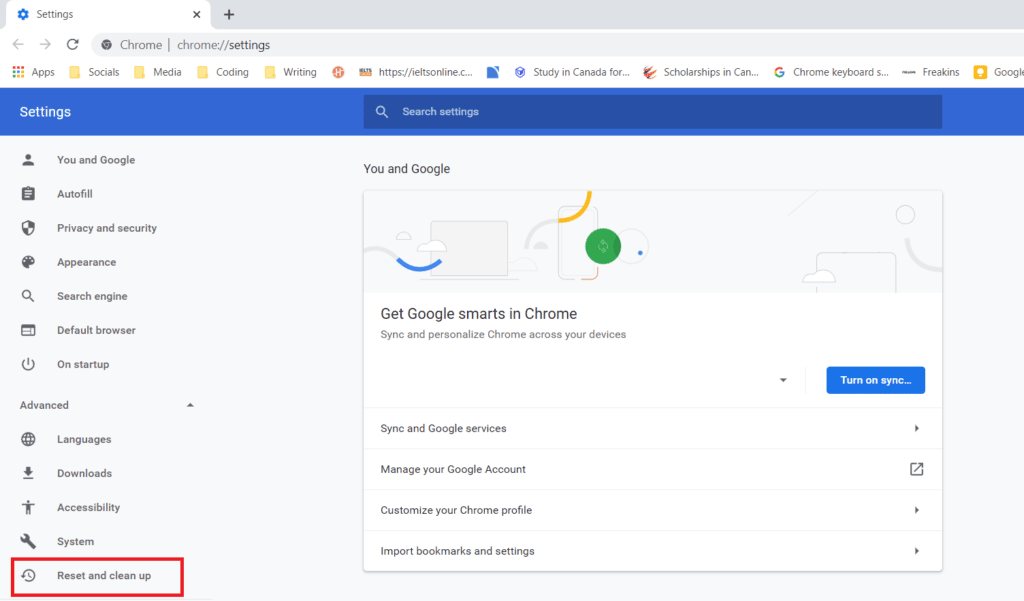
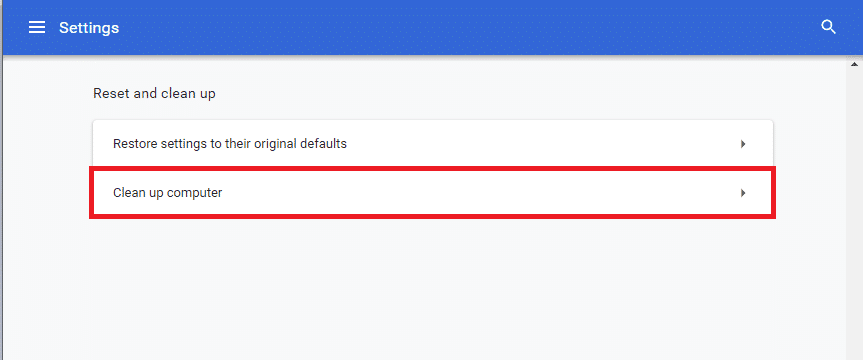
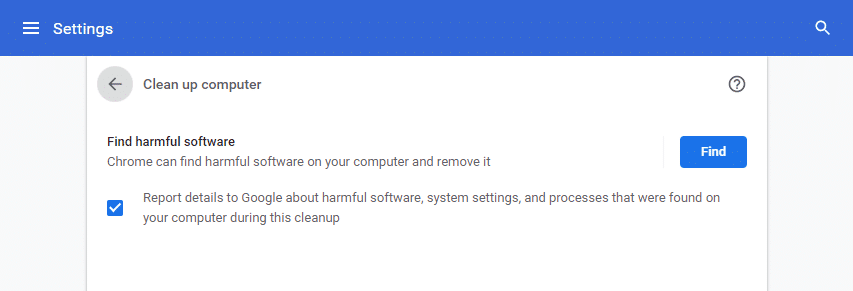
Metoda 9: Odstranění složek aplikace prohlížeče
Soubory mezipaměti v Google Chrome mohou způsobovat problémy při používání YouTube TV. Odstraňte je podle následujících kroků:
- Stiskněte současně klávesy Windows + R pro spuštění dialogového okna „Spustit“.
- Zadejte
%localappdata%GoogleChromeUser Dataa klikněte na „OK“ pro otevření složky AppData. - Vyberte složku „ShaderCache“ a stiskněte klávesu „Delete“ pro odstranění.
- Stejným způsobem odstraňte složku „PepperFlash“.
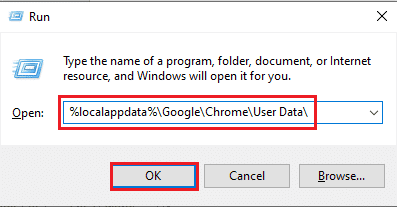
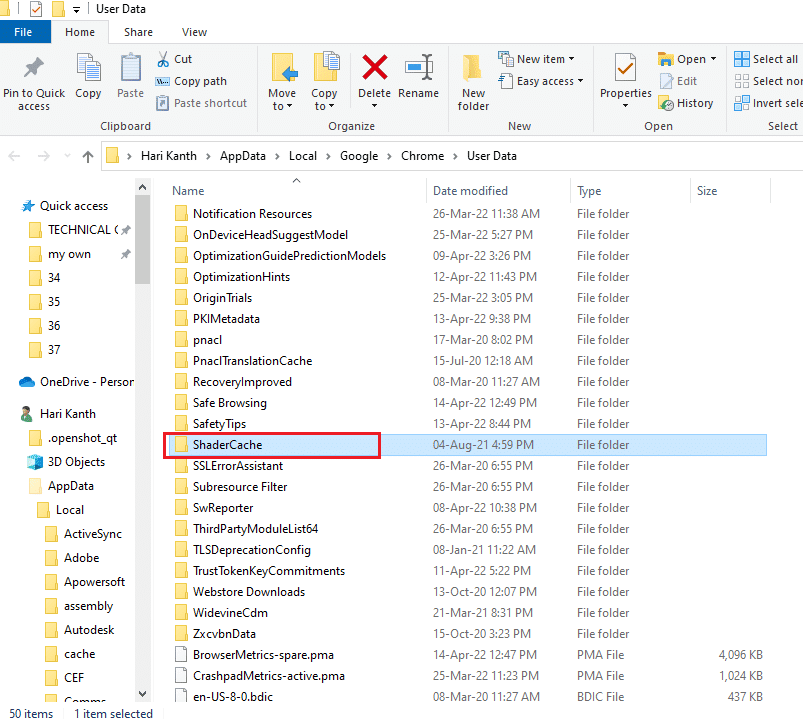
Metoda 10: Zakázání hardwarové akcelerace
Hardwarová akcelerace je funkce prohlížeče Google Chrome, která přesouvá náročné úlohy z procesoru na jiný komponent, obvykle na GPU. To umožňuje plynulejší chod prohlížeče, ale někdy může způsobovat problémy. Zkuste hardwarovou akceleraci deaktivovat:
- Otevřete Chrome a klikněte na ikonu se třemi tečkami v pravém horním rohu.
- Klikněte na „Nastavení“.
- Rozbalte sekci „Rozšířené“ v levém podokně a klikněte na „Systém“.
- Vypněte přepínač u možnosti „Použít hardwarovou akceleraci, je-li dostupná“.
- Po provedení změn klikněte na tlačítko „Restartovat“ pro restartování Google Chrome.
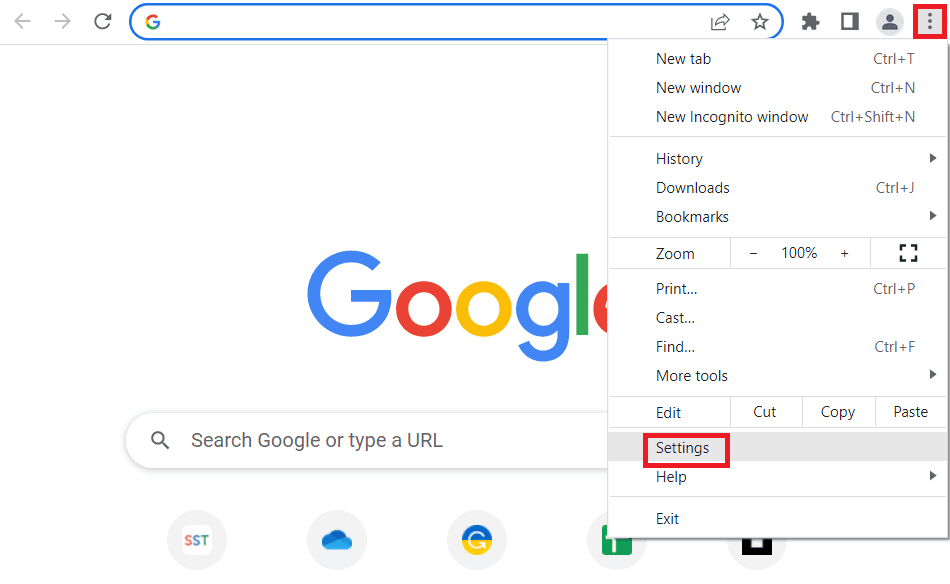

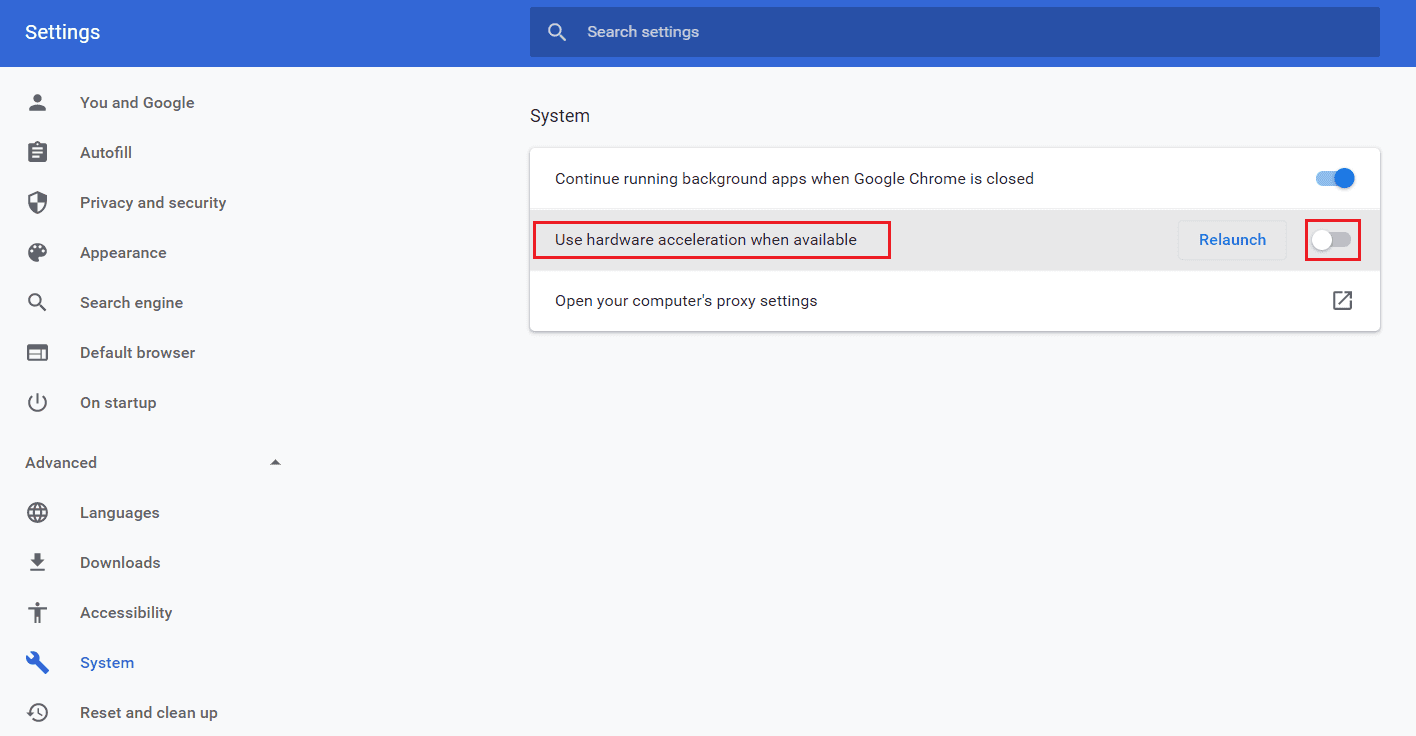
Po restartování Chrome znovu zkuste přistoupit k YouTube TV.
Metoda 11: Resetování prohlížeče
Resetování prohlížeče Chrome obnoví výchozí nastavení a může vyřešit problémy s načítáním YouTube TV. Postupujte podle těchto kroků:
- Přejděte do „Nastavení“ prohlížeče Google Chrome.
- Klikněte na „Rozšířené“ v levém podokně a vyberte „Obnovit a vyčistit“.
- Klikněte na možnost „Obnovit nastavení na výchozí hodnoty“.
- Potvrďte resetování kliknutím na „Resetovat nastavení“.
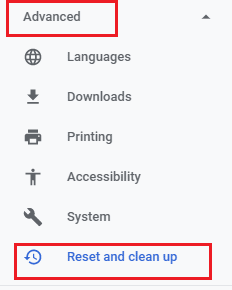
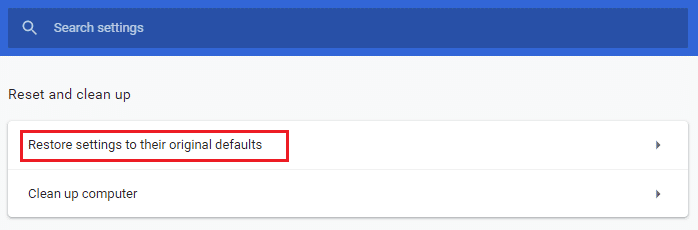
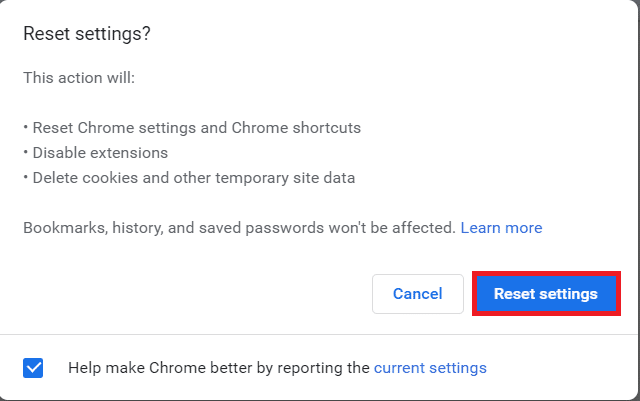
Metoda 12: Přepnutí na jiný prohlížeč
Pokud žádná z výše uvedených metod nefunguje, zkuste použít jiný webový prohlížeč, jako je Mozilla Firefox nebo Microsoft Edge pro plynulé sledování YouTube TV.
***
Doufáme, že vám tento návod pomohl vyřešit problém s ukládáním do vyrovnávací paměti YouTube TV. Dejte nám vědět, která metoda fungovala nejlépe. Pokud máte nějaké dotazy nebo návrhy, neváhejte je napsat do sekce komentářů.